Win10系统下如何调出图标选中蓝色方框效果(图文)
说明:文章内容仅供预览,部分内容可能不全。下载后的文档,内容与下面显示的完全一致。下载之前请确认下面内容是否您想要的,是否完整无缺。
在Windows10系统使用过程中,正常我们鼠标点选桌面图标的时候,会出现蓝色方框效果,但是有的用户升级了Win10系统之后,发现图标选中蓝色方框效果没有了,那么我们在Win10系统下如何调出图标选中蓝色方框效果?
具体解决如下:
1、我们在“此电脑”的图标上鼠标右键,弹出菜单栏之后选择“属性”,如下图所示:
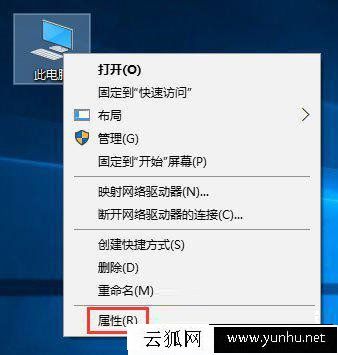
2、在系统界面中,再在左侧栏中点击“高级系统设置”,如下图所示:
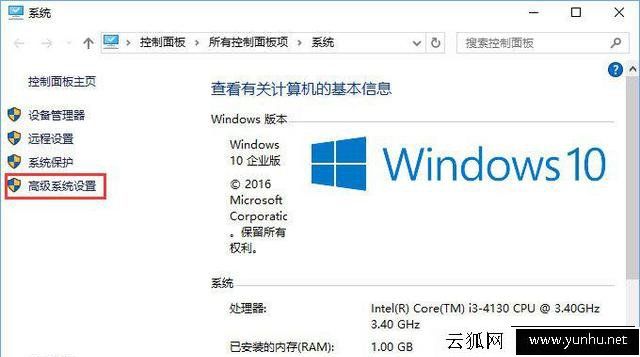
3、在系统属性界面中,切换至“高级”选项卡中,点击“设置”按钮,如下图所示:

4、在性能选项界面中,在视觉效果的选项卡中,勾选“显示亚透明的选择长方形”,确定,确定保存设置即可。

5、之后,在桌面上拖动鼠标进行选取就会显示蓝色的选定框。
以上就是Windows10系统调出图标选中蓝色框的操作方法,希望能够帮助到大家!
正在阅读:
Win10系统下如何调出图标选中蓝色方框效果(图文)06-03
客服人员个人试用期工作总结三篇09-04
2023年广西临床助理医师考试报考网站:https://www.nmec.org.cn/02-09
初二入团申请500字例文12-16
狗年拜岁贺词04-07
2017年11月福建软考报名入口:福建省经济和信息化委员会网02-11
成长中的故事作文400字06-30
超级老爸作文700字08-21
相关热搜
推荐文章
热门阅读